2024/05/08
デザインは正確さとスピード、それに高い品質を加えることで、
効率的で優れたデザインが完成します。
しかし、デザインを始めたばかりの頃、それらをマネする事が難しいのも事実です。
やはり経験や知識も必要となりますが、以前から私が何度か述べてきた、
「知っているか、知らないかで作業効率は確実に変化する。」という事。
これならデザイナー初心者でも覚えるだけで、確実に効率を上げる事ができます。
今回は覚えているだけでPhotoshopの作業効率をアップしてくれる方法をご紹介します。
Photoshopの作業効率をあげる
今回の素材はこちらでいきましょう。
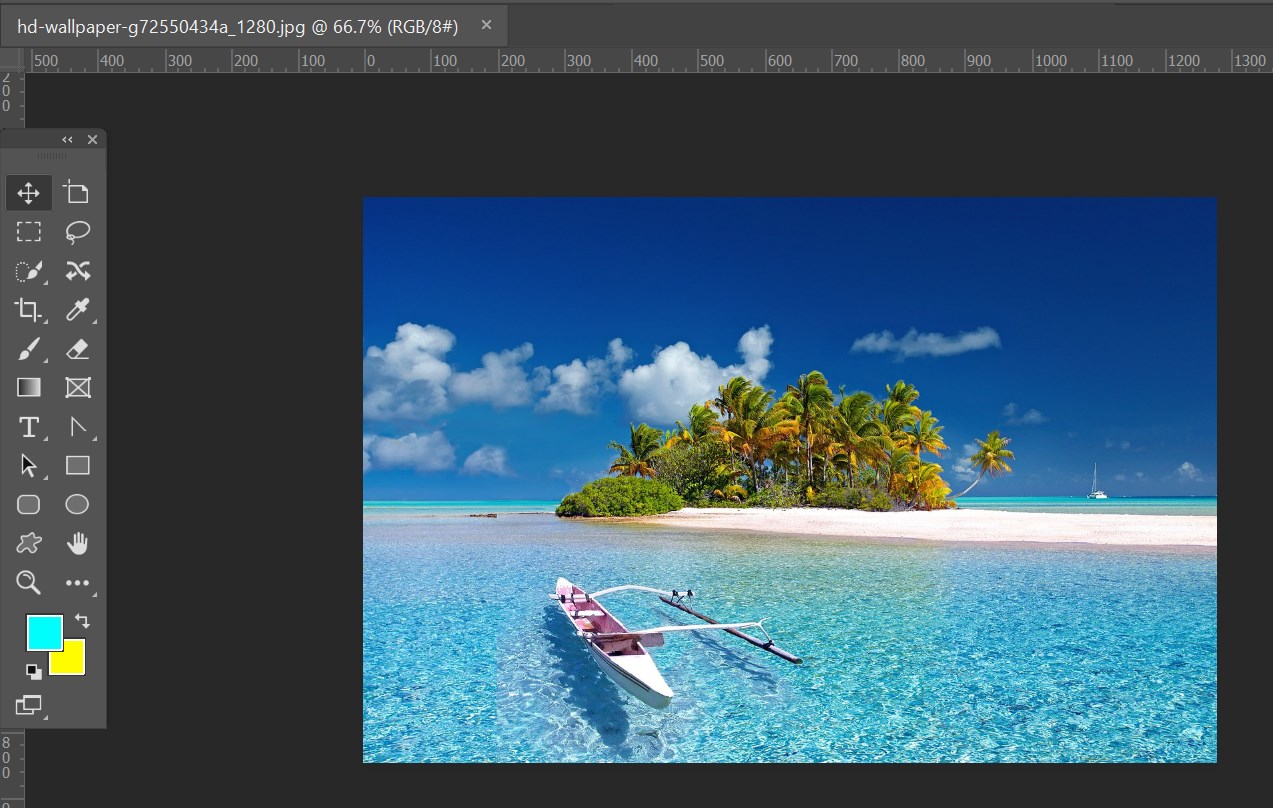
そして様々な作業工程を経て、このような合成写真を作成したとしましょう。
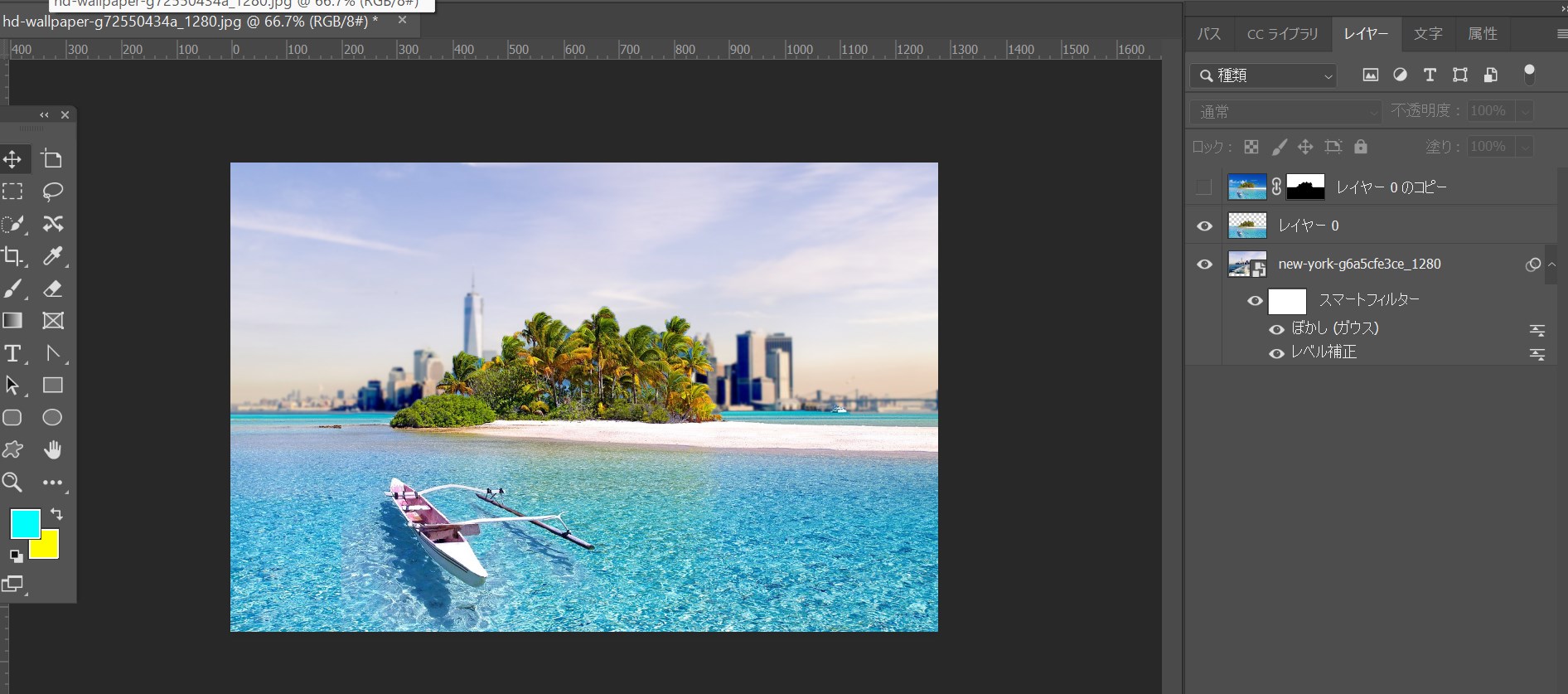
しかし、修正しなければいけない点が見つかり少し前にやった作業工程まで戻りたい時、
みなさんならどうしますか?
多くの方が「ctrl+Z」のショートカットキーを連打し、戻るのではないでしょうか?
別に「ctrl+Z」で戻る事は正しい事ですし、1個や2個前の段階に戻るだけなら、
こちらの方が効率は良いかもしれません。
しかし、20工程~30工程前までさかのぼりたい場合はどうでしょう。
戻り過ぎてしまったり、途中で訳が分からなくなって余計に時間を取られたという経験ありますよね!
そんな時にめちゃくちゃ便利なのがコレです!
上部メニューの「ウィンドウ」→「ヒストリー」をクリックしてください。
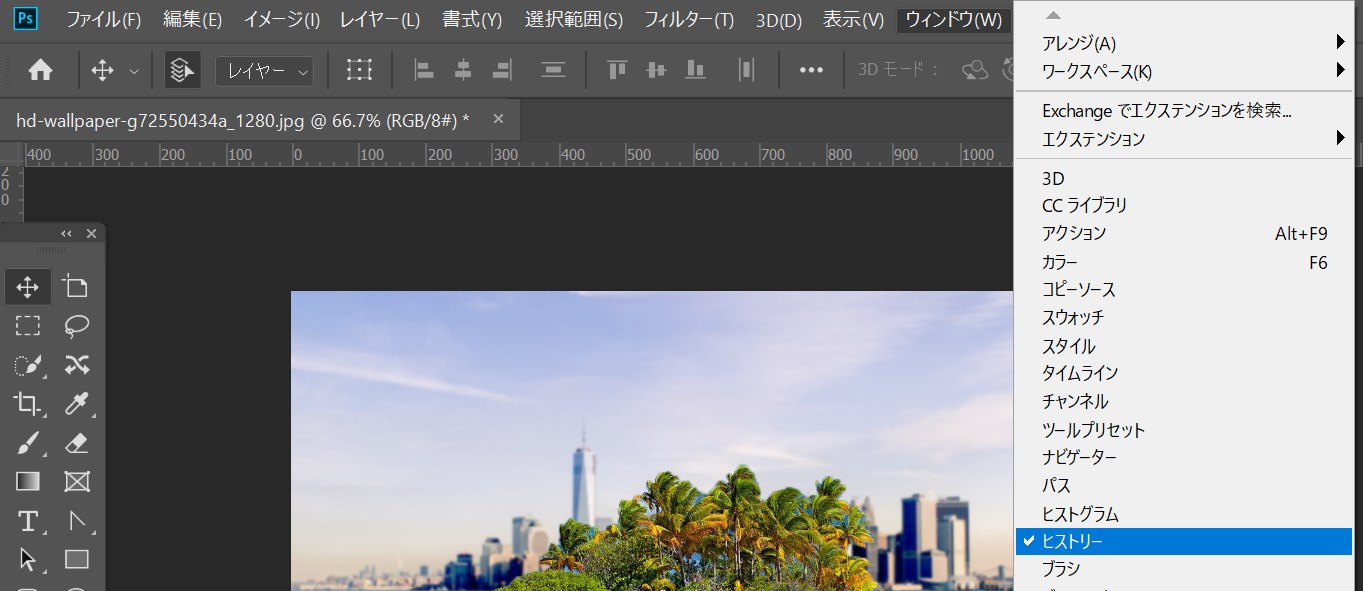
すると、あっという間に、自分が今までやってきた作業工程が、このようにズラッと表示されるんです!
あとは自分が戻したいポイントを見つけてクリックするだけ!
ピンポイントで確実にその工程に飛ぶことが出来るんです!
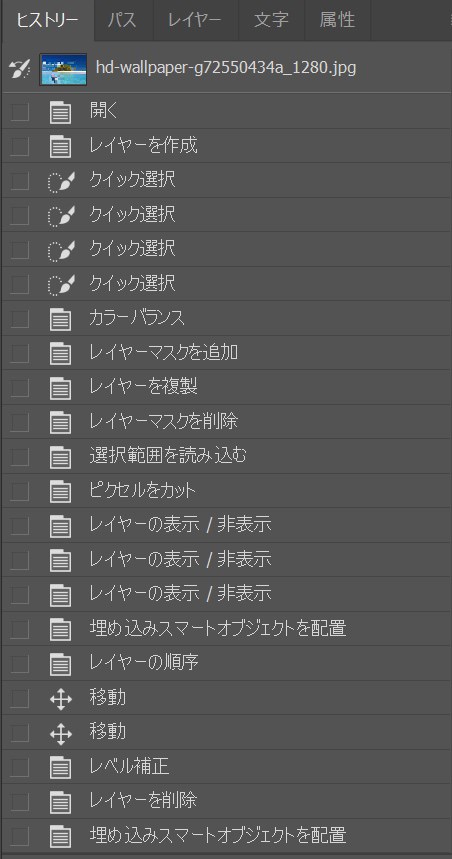
わずらわしい「ctrl+Z」の連打や、戻り過ぎなどの、もたつきが無くなるので、
サクッと戻ってサクッと編集できてしまうんです!
この機能、デザイン中級者・上級者の人でも忘れていたり、知らない人がいたので、
ぜひこの機会に覚えておいてください!
まとめ
いかがでしたか?
今回は、覚えているだけでPhotoshopの作業効率をアップしてくれる方法をご紹介しました。
弊社BOPコミュニケーションズでは、Web広告の配信・運用を承っております。
・売上を伸ばすためにWeb広告を活用してみたい。
・自社で広告配信をしているが、手探り状態なので効率を上げたい。
・広告の運用をプロに任せて、よりビジネスを大きくしていきたい。
そんな場合は、お気軽にご相談ください!
★フォームからすぐにお問い合わせしたい場合はこちら↓

